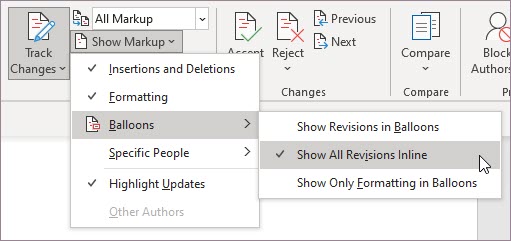Not: Bu özellik şu anda tüm Web için Word tüm kullanıcılar tarafından kullanılabilir. Windows MacOS için Word'de, Beta Kanal'da kullanılabilir ve Güncel Kanal (Önizleme) ve Üretim'de yayına sunulacaktır.
Word'de modern yorumlar deneyimi, takımınız tarafından daha zengin işbirliğine yönelik bir çalışma @mention olanak sağlar. Modern açıklamalar, Word platformları ve diğer Office uygulamaları (özellikle word, Excel ve masaüstü uygulamaları) genelinde açıklama deneyimini PowerPoint.
Yorumları görüntülemenin iki yolu
Word'de açıklamayı eklerken, açıklamanın sağ kenar boşluğunda, metinde ekleme noktasına mümkün olduğunca yakın bir şekilde görüntü olduğunu görünür. Bu görünümde, tüm etkin açıklamalar bağlam içerisinde görünür. Açıklamayı seçin, çevresinde bir kenarlık görünür ve bu açıklamanın konumu sayfaya daha yakın olur.
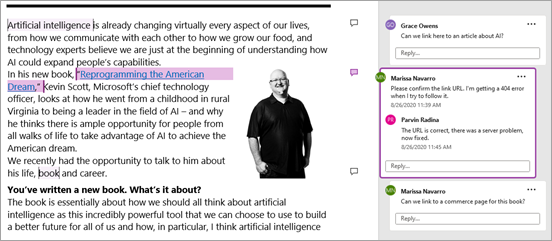
Bu bağlamsal görünüm tüm çözülen açıklamalarını gizler, böylece etkin açıklamalara odaklanabilirsiniz. Çözülen tüm açıklamalar dahil olmak üzere tüm yorumları görüntülemek için şeritte Açıklamalar'a tıklayarak Açıklamalar bölmesini açın.
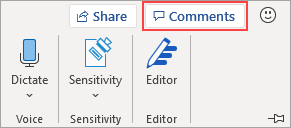
Açıklamalar bölmesindeki açıklamalarla aynı bağlam görünümünde olduğu gibi etkileşim kurabilirsiniz. Çözülen açıklamayı yeniden açarsanız, bağlam görünümünde yeniden görünür.
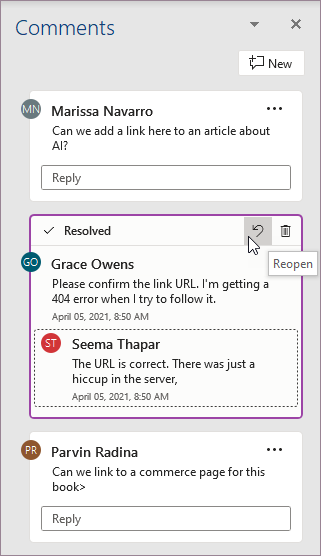
İstediğiniz zaman şeridin sağ köşesindeki Açıklamalar'a tıklayarak farklı görünümler arasında geçiş yapabilirsiniz.
Açıklama gönderme
Modern yorumlarla ilgili ilk olarak, yorum yapmak için dokunarak veya tıklayabilirsiniz. Modern yorumlarla ilgili ilk olarak bir Yorum yayınla düğmesi olduğunu fark ederiz.
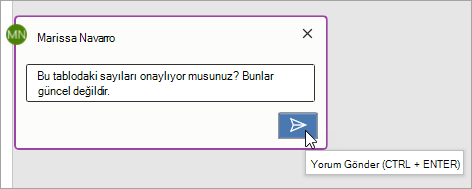
Açıklamayı posta yapmak için Ctrl + Enter (veya MacOS'ta Cmd + Enter tuşlarına) da basebilirsiniz. Bu özellik, ne yapmak için alışabilirsiniz? Ancak bu özellik, neleri gönderileyseniz daha iyi kontrol sağlar. Önceki davranışta, siz yazarak açıklamalar kaydedilmişti. Bu, paylaşılan bir belge üzerinde işbirliği yapan tüm çalışanların, yorumlarınızı belge tamamlandıktan önce göreceği anlamına geldi. Modern açıklamalarla, yorumlarınızı işlemeden önce gözden geçirin ve düzenleyin.
Yorumları kullanma
Açıklama eklemek basit bir işlemdir:
-
Açıklama eklemek istediğiniz metni seçin veya metinde bir ekleme noktasına tıklayın ve sağ kenar boşluğunda yeni bir açıklamanın görünmesini için aşağıdaki seçeneklerden birini yapın:
-
Gözden Geçir sekmesinde Yeni Açıklama'ya tıklayın.
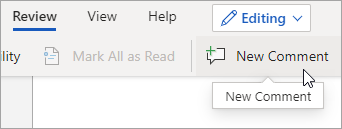
-
Açıklamalar bölmesinde Yeni'ye tıklayın.
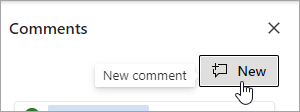
-
Ctrl + Alt + M tuşlarına basın.
-
Herhangi bir metne sağ tıklayın ve bağlam menüsünde Yeni açıklama'yı seçin.
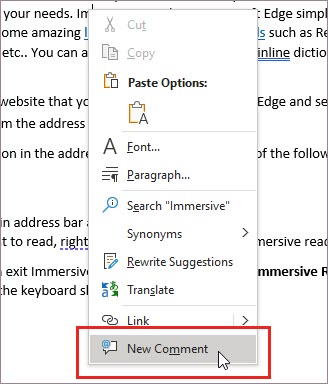
-
-
Açıklamayı postala düğmesini seçin veya Ctrl + Enter tuşlarına basın.
Modern açıklamalar daha önce olduğu gibi çalışmaya devam eder. Açıklama dizisini açıklamanın içinde yanıt vermek, düzenlemek, silmek veya çözmek için bu açıklama dizisini yanıtlayın.
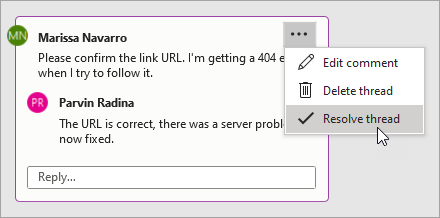
Buluta kaydedilmiş bir belge üzerinde çalışan kurumsal bir kullanıcıysanız, @mention bir açıklamada veya yanıtta belirli bir kişiye hitap etmek için @mention'i kullanabilirsiniz.
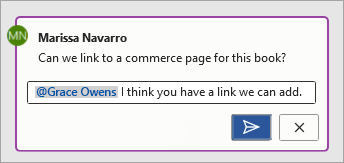
Kullanıcı bilgilerini kullanma hakkında daha @mentions için, Yorumlarda kişilerinizi geri @mention için bu makaleye bakın.
Görev atama
Başka bir çalışma Web için Word, ayrıca, görevi atamak için açıklamalar @mention açıklama ve açıklama kullanabilirsiniz. Bir @mention seçin ve ardından açıklamayı bir görev olarak atamak için Atanecek onay kutusunu seçin.
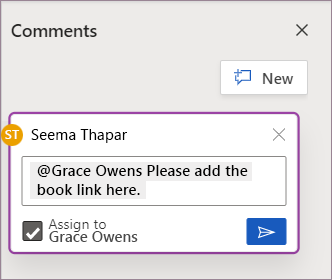
SSS
Evet. Herhangi bir platformda Word'un eski sürümlerini kullanan diğer kullanıcılar açıklamalarınızı görebilir.
Yorumlarınızı kolayca posta yapmak için, Windows'te Ctrl + Enter kısayolunu veya MacOS'ta Cmd + Enter kısayolunu tıklatabilirsiniz.
Yeni gönderi modeli, tüm gönderilerde yorumların çalışma Office ve size paylaşımların üzerinde güvenle denetim sağlar. Bir kişiyi @mention, Word bu kişiye haber vetir.
Modern açıklamalar şu anda aşağıdaki biçimlendirmeyi destekle almaktadır:
-
Kalın, italik ve alt çizgi
-
Yazı tipi renkleri (MacOS veya MacOS'ta henüz Web için Word)
-
Vurgulama (henüz bu sayfalarda Web için Word)
-
Üstü çizili
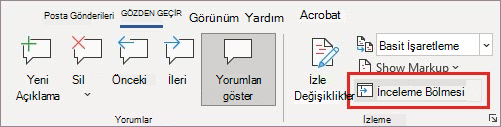
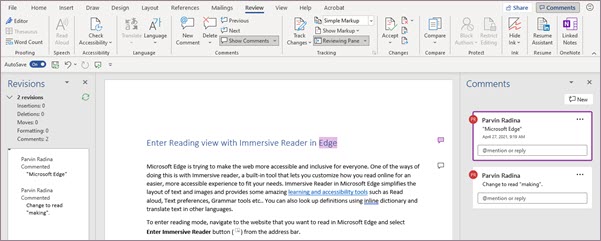
Ancak modern yorum kartları şu anda şunları desteklememektedir:
-
Yazı tipi rengini düzenleme
-
Yazı tipi boyutunu gösterme veya düzenleme
-
Madde işaretleri ve numaralama
Var olan açıklamalarda biçimlendirme görüntülemek veya desteklenmeyen biçimlendirme eklemek için, Gözden Geçirme bölmesini kullanın.
Bu biçimlendirme seçeneklerini varsayılan açıklama kartlarında görüntülemek ve eklemek iş akışınız için çok önemli ise, modern yorumlarda gelecekteki iyileştirmelere öncelik vermıza yardımcı olmak için uygulama içinde geri bildirimi kullanarak bize bildirin.
Artık mevcut resimleri görüntüp, resimler hakkında modern yorumlara yeni resimler Windows.
Tablolar, denklemler, şekiller, imzalar, mürekkep yorumları, özel karakterler (tarih karakterleri gibi) veya konumsal sekmeler gibi diğer nesneleri görüntülemeniz veya eklemeniz gerekirse, Gözden Geçirme bölmesini açın.
eksik içeriği olan bir açıklamayı seçmenize dikkat edersiniz ; Gözden Geçirme bölmesi otomatik olarak açılır. Word ayrıca, Eksik içerik iletisi aracılığıyla henüz modern yorumlarda görüntülenmemiş içeriği olan hangi açıklamalara sahip olabileceğini de size haber veyacaktır.
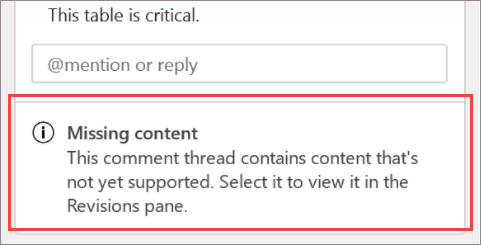
Bu diğer içerik türlerini varsayılan açıklama kartlarında görüntülemek ve eklemek iş akışınız için çok önemli ise, modern yorumlarda gelecekteki iyileştirmelere öncelik vermıza yardımcı olmak için uygulama içinde geri bildirimi kullanarak bize bildirin.
Özelliklerle ilgili modern Windows, Otomatik Düzelt işlevselliğinin çoğunu destekler, ancak bazı özellikler henüz tam olarak destek desteklemez. Bunlar Otomatik Biçim ve Matematiksel Otomatik Düzelt'i içerir. Buna ek olarak, modern açıklamalar şu anda devre dışı bırakılmış Otomatik Düzelt ayarlarına da uygun değildir (işaretsiz).
Otomatik Biçim veya Matematiksel Otomatik Düzeltme özellikleri iş akışınız için çok önemli ise, modern yorumlarda gelecek iyileştirmelere öncelik vermıza yardımcı olmak için uygulama içinde geri bildirimi kullanarak bize bildirin.
Otomatik Metin ve Hızlı Parçalar şu anda modern yorumlarda desteklanmıyor. Otomatik Metin ve Hızlı Parçalar iş akışınız için çok önemli ise, modern yorumlarda gelecek iyileştirmelere öncelik vermıza yardımcı olmak için uygulama içinde geri bildirimi kullanarak bize bildirin.
Modern açıklamalar yazımı denetler ancak şu anda dil bilgisi önerileri gibi diğer gelişmiş yazım denetleme araçlarını desteklemez. Bu özelliği gelecekteki bir güncelleştirme için değerlendireceğiz.
Modern açıklamalarla, yorumu içeriğe tutturma daha kolay anlaşılır hale geldi ve artık klasik açıklamalara aşina olduğunuz noktalı çizgileri kullanamıyoruz. Varsayılan bağlamsal görünüm çözülen yorumları gizler, böylece etkin açıklamalara odaklanabilirsiniz. Tüm yorumları görmek için Açıklamalar bölmesini açın.
Açıklama kartlarıyla belgenin ilişkilendirilen yerleri arasındaki bağlantıyı izlemek için şunları yapın:
-
Varsayılan olarak tuvaldetutturma vurgularını göstermek için Gözden Geçir sekmesinde Tüm İşaretleme'yi seçin.
-
İlgili açıklama kartına vurgu ek olduğunu görmek için belgenin tutturucu vurgusunda gelin. Benzer şekilde, ilgili tutturucu vurgusunda vurgulananı görmek için açıklama kartının üzerine üzerine gelin veya açıklama kartını seçin.
-
İmlecinizin üzerinde açıklamanın önizlemesini görmek için daha uzun süre tutturucu vurgusunda gelin.
-
Bir belge bağlantısı vurgularına sağ tıklayın ve ardından virgüle git'i seçin veya ekleme noktanız tutturucu vurgusu olduğunda Alt + F12 tuşlarına tıklayın.
Açıklamanın taslağını hazırlarken, açıklamanız başkaları tarafından görülamaz. Siz gönderiyi yayınladikten sonra, başkaları yorumlarınızı görebilir. Modern açıklamalar şu anda bir defada tek bir açıklamanın taslağını da destekler. Bir defada birden çok açıklamanın taslağını belirlemek sizin için önemli ise, modern yorumlarda gelecek iyileştirmelere öncelik vermıza yönelik uygulama geri bildirimini kullanarak bize bildirin.
Açıklamanın taslağını hazırlarken, diğer açıklama metin kutuları Başka bir açıklama devam ediyor mesajını gösterir. Bu iletiyi tıklatın ve etkin taslağınıza geri dönebilirsiniz.
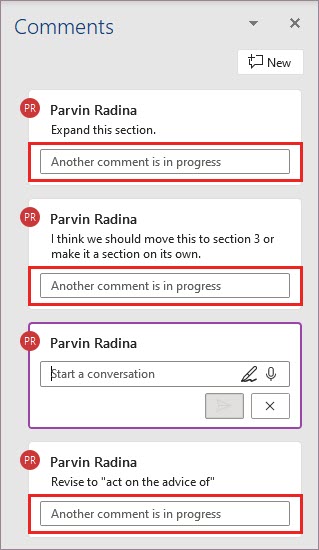
Müşteri geri bildirimleri ve isteklerine yanıt olarak, modern yorumlarda başkalarının yorumlarını düzenlemeyi daha az kolaylaştırdık. Gerekirse, başkalarının açıklamalarını Gözden Geçirme bölmesinde düzenleyebilirsiniz .
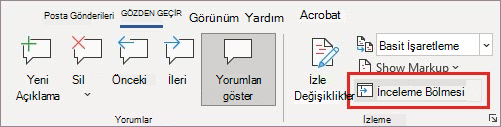
Windows MacOS'ta modern yorumları kapatmak için Dosya> Seçenekler > Genel'e gidin ve Modern yorumları etkinleştir'in yanındaki onay kutusunu temizleyin. Bu, yeni deneyim gelişmeye ve gelişmeye devam ederken açıklama deneyimini geçici olarak eski açıklamalar modeline geri döndürmenize olanak sağlar. Bu ayar geçicidir ve gelecekte kaldırılacaktır.
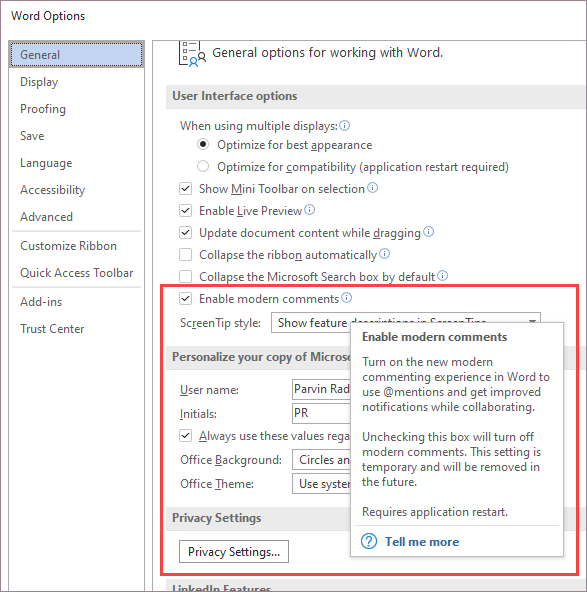
Kenar boşluğunda göstermek için tüm işaretlemeyi satır içinde görüntülemeyi deneyin. Tüm Düzeltmeleri Satır> '> Gözden Geçir' > ve Tüm Düzeltmeleri Satır Içinde Göster'i seçin. Bunun sizin için nasıl çalıştığını bize haber verme. Yorumları ve değişiklikleri birlikte kullanmak için en iyi seçenekleri incelemeye devam ediyoruz.